Hogyan kell telepíteni a Linux Ubuntu ablakok mellett 10, 8
Mozgó Windowsról Linuxra, ha az első már nyert lenyűgöző élmény - ez egy komoly stressz az emberi elme. Ez olyan, mint hogy egy másik bolygón - ismerős csak bizonyos felületi pillanatban, hogy engedelmeskedjenek teljesen más a fizika törvényei, ami egy másik szakaszában a fejlődés. Mivel a Windows felhasználók számára, hogy ajánlani egy „puha” átmenet Linux - speciális disztribúció igazítani a felület a Windows vagy Linux telepítési körülmények, mint második operációs rendszer egy másik partícióra a számítógépén. Az alábbiakban egy pillantást, hogyan kell telepíteni a Linux mellett Windows más, speciálisan erre a célra dedikált partíciót. Például, hogy a legnépszerűbb Linux disztribúció - Ubuntu.
1. Ubuntu letöltése és létrehozása telepítési adathordozót
Feltételezzük, hogy telepítve van minden Windows-verzió. Letöltés Linux Ubuntu disztribúció akkor ubuntu.ru oldalon. Töltse le a csomagot kell tárolni egy lemezen vagy USB flash meghajtó, a formázás után a legújabb FAT32 formátumban. A Windows környezet létrehozása egy bootolható USB meghajtót disztribúció, így a BIOS UEFI felület WinSetupFromUSB és Rufus programot. Ezen túlmenően, hogy hozzon létre egy bootolható flash meghajtók Linux disztribúció, vannak speciális eszközök, amelyek, mint a Media Creation eszköz segédprogramot bootolható médiát a Windows, nem csak éget ISO-képeket, hanem letölteni őket. Ez egy Linux Live USB Creator programot, és UNetbootin.
2. Munka lemezterület Windows
Ha már van legalább egy harmadik partíciót (nem számítva a szakasz „Reserved rendszer”), amelynek mérete 10 GB-os, akkor lehet, hogy telepíteni az Ubuntut. Mindössze annyit kell tennie, hogy ebben az esetben -, hogy engedje el a mozgó kép egy másik, nem rendszer partíció.
Ha a partíciók csak kettő, és ha nem, csak egy C szakasz, először meg kell kidolgozni a lemezterület. Az első lépések a számítógépek forgalmazása lemezterület csinálni benne a Windows szabványos segédprogram diskmgmt.msc. A belépő a nevét a parancs mezőben „Run”, a hasznosság, hogy hozzáférjen bármely Windows-verziók. A rendszer változat 8.1 és 10 gyors hozzáférést biztosít a közüzemi végre a menü gomb megnyomásakor Win + X
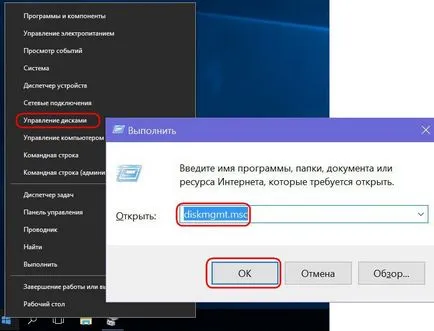
A példánkban mi van a népszerű particionáló sémája lemezterület két munkanapon szakaszok - A rendszer a C és D nem-rendszer tárolja a személyes fájlokat. nem szisztémás írni szakasz eltérő lehet - E, F, G, ha D kiosztott egy meghajtót vagy cserélhető adathordozó. Egy nem-rendszer partíció szükséges, hogy elvegye része a helyet a partíció Ubuntu. Hívjon szakasz ezen helyi menüben és válassza a „Kötet zsugorítása.”
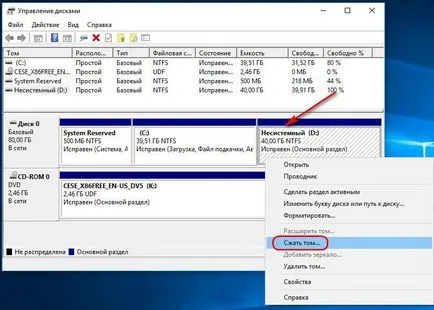
A „tér zsugorodik” a méret a grafikon tárnak alapján kiosztott Ubuntu. A mi esetünkben ez 15 GB, de ha Ubuntu tervezett aktív munkáját, különösen, tesztelése különböző szoftverek, 30-40 GB azonosítani lehet ezt a rendszert. ablak „tömörítés” az alábbi linkre kattintva.

Visszatérve a segédprogram ablak, azt látjuk, hogy a nem-rendszer lemezterület van vágva a mérete 15 GB, és ez a hely nem kerül kiosztásra.
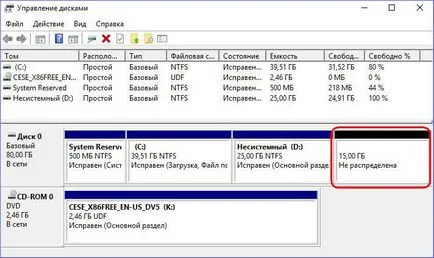
Tehát ez a dolog, és hagyja, és a további munka eloszlása a térben kerül sor az Ubuntu jelenti.
Ha a merevlemez csak akkor jön létre a Windows rendszer partíció, a fenti módszert első préselt lemezterület S. Ezután része a szabad területet alkotnak a nem-rendszer partíció - amelyben ez a helyi menüben válasszuk a „New Simple Volume”, és kövesse a további lépéseket a varázslóban. És a többi helyet tartalék megmarad.
Befejezésekor minden munka és újraindítása a BIOS elsőbbségi ki a média az Ubuntu.
3. A lemezterület használata Ubuntu LiveDisk eszközökkel
Az egyik néhány előnye a Linux a Windows - disztribúció LiveDisk formátumban. Ez sokkal több, mint a Windows helyreállítási környezet. Tehát LiveDisk Ubuntu egy teljes operációs rendszer. Egy ilyen rendszer korlátozza az, hogy nem alkalmazza a beállításokat és az alacsony sebesség a rendszerindító adathordozót, hogy vészhelyzet esetén nem valószínű, hogy egy súlyos jelentőségű. Között a teljes idejű Ubuntu LiveDisk eszköz - egy eszköz, hogy működjenek együtt disk elfogult GParted.
Amikor elkezdi LiveDisk választani a magyar nyelvet és kattintson a „Run Ubuntu».
Lehet, hogy vajon: nyers NTFS adatvesztés nélkül
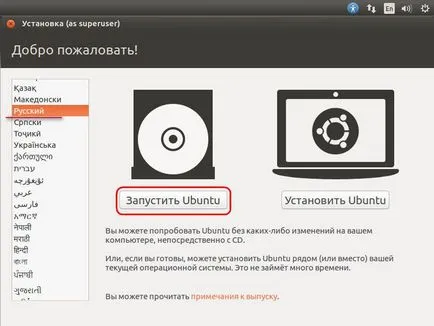
Ezután kattintson a Start gombra, Dash (analóg „Start” menüben a Windows), a keresési mezőbe írjuk be az első „a GParted” lekérdezés betűket. És futtassa a segédprogramot GParted.
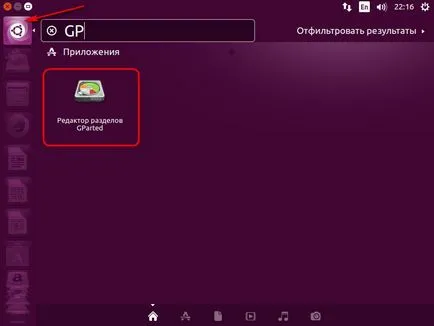
A ablak jelenik meg ugyanazon a partíción elrendezés, mint a hasznosság, a Windows diskmgmt.msc, hanem egy másik felület és egyéb adatok szimbólumok. Csatlakoztatott merevlemez megjelenik a jobb felső sarokban a «/ dev / sda» típusúak, ahol a „dev” - az „eszköz” (rövidítve a készülék), és az „sda” - az adott HDD, SSD, USB flash meghajtó vagy más médiát. Hordozók vannak jelölve a csere az utolsó betű az ábécé hosszú távon - «sdb», «SDC», «sdd» stb lemezpartíciók jelennek meg a típus «/ dev / sda1» és más utolsó számjegy - numerikus szempontból. Orientált ilyen körülmények között, szükség van a mérete lemez és partíció.
Ebben van szabad terület, amelynek mérete 15 GB, szükség van kérdés a partíciók Ubuntu - a rendszer saját maga és a lapozófájl. De azokon a számítógépeken BIOS Legacy (szokásos BIOS nem UEFI) először létre kell hozni egy részén - meghosszabbítják, a tartály kialakulásának logikai partíciókat. Három meglévő szakasz - „fenntartva rendszer”, vezeti a C és D - jön létre, amikor a rendszer telepítve van, és amíg a Windows azt rendes úton. Ez azt jelenti, hogy az alapértelmezett típus a fő szakaszai ami kell a lemezen nem több, mint 4. Mert ahhoz, hogy továbbra is, hogy megteremtse a partíciókat, a negyedik partíció kell létrehozni a fejlettebb típusú, és már generál logikai partíciókat is.
Ha a szakasz Ubuntu már kialakult, de ő korábban nevezték ki a fő típus, és ez az utolsó négy ilyen lehetséges, a szakaszt törölni kell. A GParted ablakot, a szabad területet hivatkozhat a helyi menüt, és válassza ki a „Törlés” gombra. Ahhoz, hogy hozzon létre egy partíciót a szabad területet a helyi menüben válasszuk a „New”.
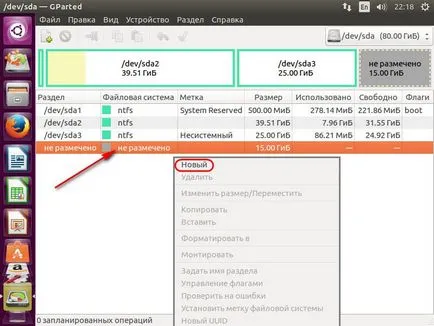
A megjelenő ablakban, hozzon létre egy új partíciót a „Create a” válassza ki a „kiterjesztett partíció”. "Add" gombra.

A szabad területet újra élni a helyi menüt, és válassza ki a „New”. Az első, hogy kialakítsuk a Linux swap partíciót. Még a modern számítógépek 4GB RAM-mal, és a swap kell rakodni az adatokat a memóriában való áttérés alvó üzemmódba. A dobozban, hogy hozzon létre egy új partíciót az „Új méret” méretét jelzi, a kötet a számítógép memóriájában. A „Create a” válassza ki a „logikai partíció” és a „File System» - «Linux swap». Az alján „Add” gombra.
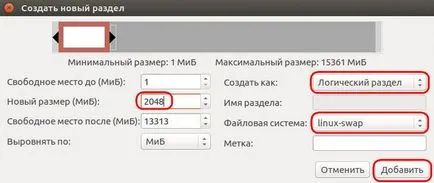
A fennmaradó szabad területet ismét hivatkozhat a helyi menü ismét válassza az „Új”. Az oszlop „új dimenziót” ebben az esetben hagyjuk a maradék helyet Ubuntu alatt partíció a „Create a” újra, válassza a „logikai partíció” és a „File System” box set „ext4”. "Add" gombra.
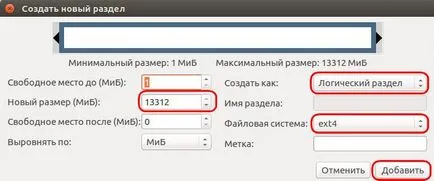
Mindezeket a műveleteket az elrendezés lemezterület eddig csak tervezik. Ezek jelennek alján GParted ablak, és ha szükséges, lehet törölni. Mert azok használatáról meg kell nyomni a zöld gombot, a kullancs a sáv tetején.
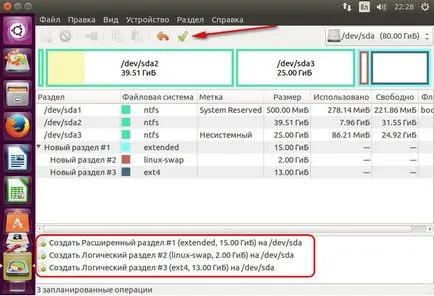
Ezután ellenőrizd, hogy a cselekvés,

Megvárjuk, amíg a befejezése alkalmazása műveletek és zárja be a közüzemi GParted.
4. Ubuntu telepítése
Most kell telepíteni Linux Ubuntu. Kattintson az asztali parancsikon LiveDisk telepítést.

A választás a magyar nyelvet.
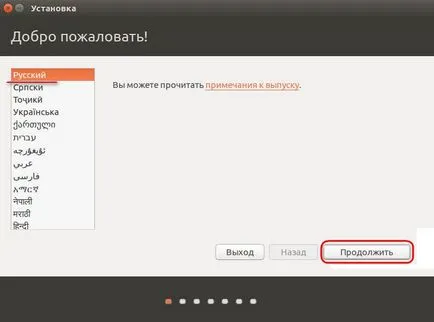
Ebben az esetben a frissítések letöltéséhez a telepítés során megtagadják időt takaríthat meg. Ezt meg lehet tenni később. De kullancs telepíthet harmadik féltől származó szoftver PC és szoftver komponensek lejátszását médiatartalom szállítani.
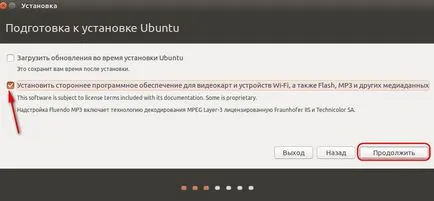
A telepítés típusát, válasszuk ki a „Other” opciót.
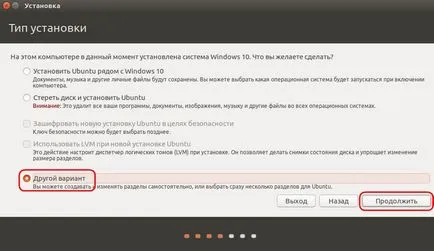
Megnyílik egy ablak, a partíciós tábla. Itt először kattintunk swappartíció és egy mini-ablak jelenik meg a „oszlopban használja a” beállított értéket, illetve a „swap”. "OK" gombra.
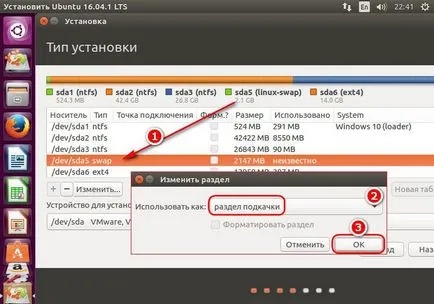
Aztán kattintson részén készített táblázat a legtöbb Ubuntu, és válassza az értéket érte „naplózó fájlrendszer Ext4». Tedd alsó tick „A partíció formázása”, és a „mount pont” válasszuk érték „/”. "OK" gombra.
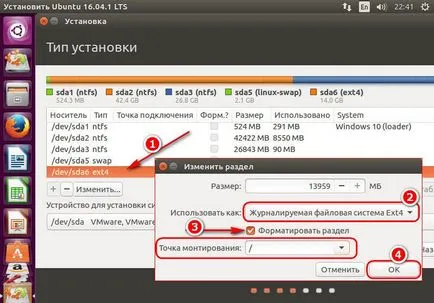
Ezután nyomja meg a „Telepítés most”.
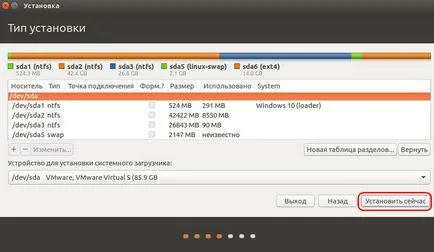

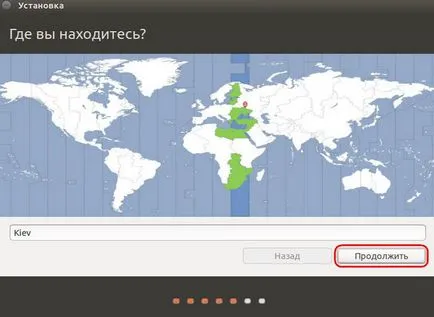
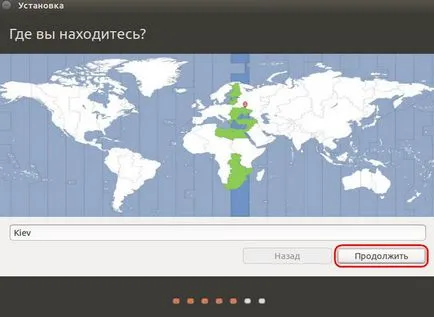
hozzon létre egy fiókot Ubuntu.
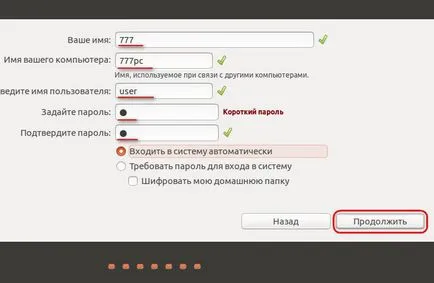
Várja meg, amíg a telepítés befejeződött.
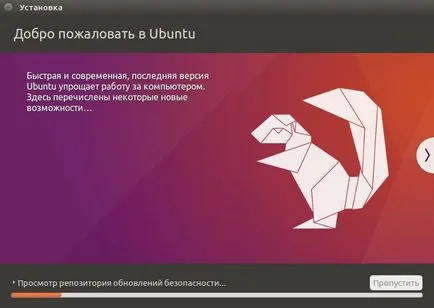
Az újraindítás után a képernyőn Grub boot menü jelenik meg, ahol a jövőben az lesz, hogy melyik az egyik kell futtatni az operációs rendszereket.

A nagy nap!